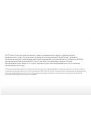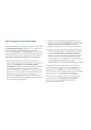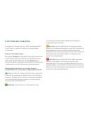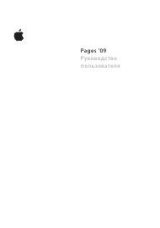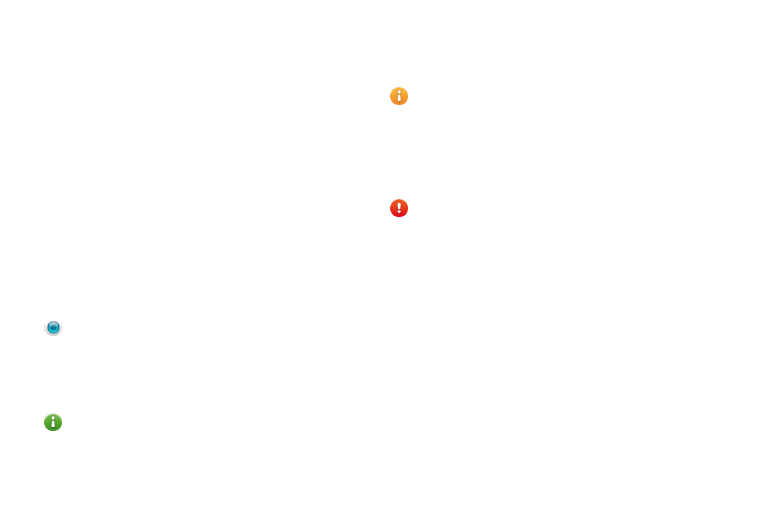
Состояние защиты
Текущее состояние защиты, обеспечиваемое ESET
Smart Security, демонстрируется следующими
способами.
Значок на панели задач
В разделе Главная отображается подробный отчет
о состоянии защиты. В случае отключения какого-
либо из модулей защиты в окне Главная будет
показано имя отключенного модуля, а также ссылка,
с помощью которой его можно снова включить.
Возможные варианты состояния защиты
отображаются с помощью следующих значков.
Модуль защиты от вирусов работает корректно,
компьютер защищен от вредоносных программ, а
также от сетевых атак. Такое состояние показывает,
что включены все модули защиты, а база данных
сигнатур вирусов актуальна.
зеленый: такой значок отображается, если
установлены не все необходимые обновления
операционной системы.
желтый: защита файловой системы в режиме
реального времени включена, но не обеспечивается
максимальная степень защиты. Желтый значок
выводится на экран, если защита почтового клиента
или защита доступа в Интернет отключена или
работает неправильно.
красный: защита файловой системы в режиме
реального времени отключена или работает
неправильно. Поскольку правильная работа этого
модуля имеет принципиально важное значение для
безопасности компьютера, рекомендуется сразу же
включить неактивный модуль.